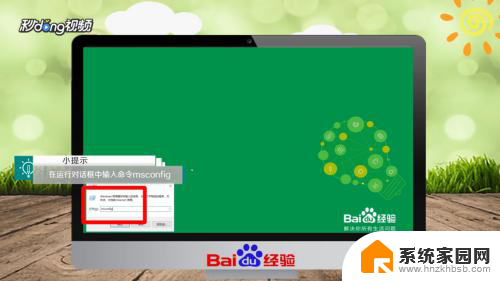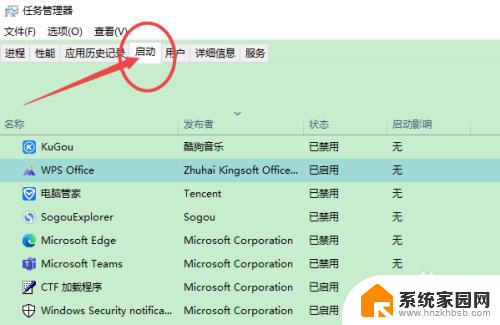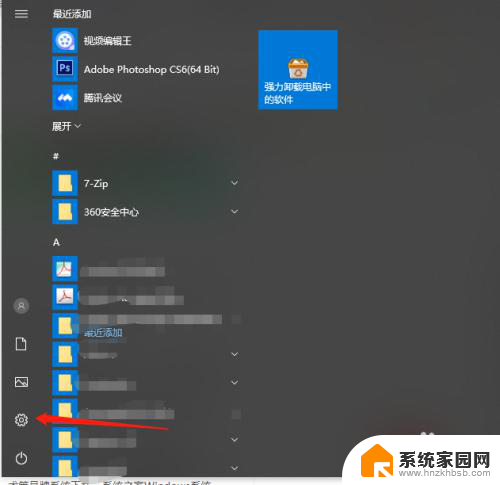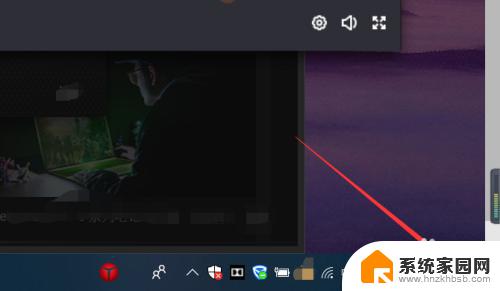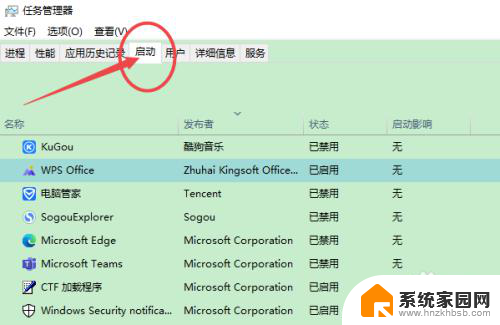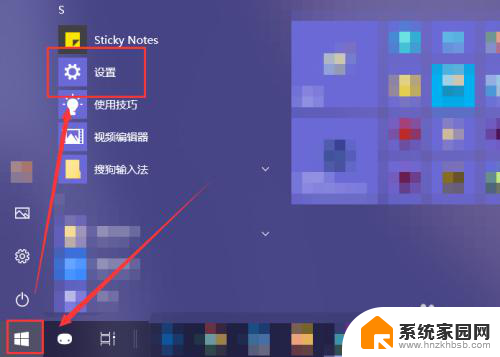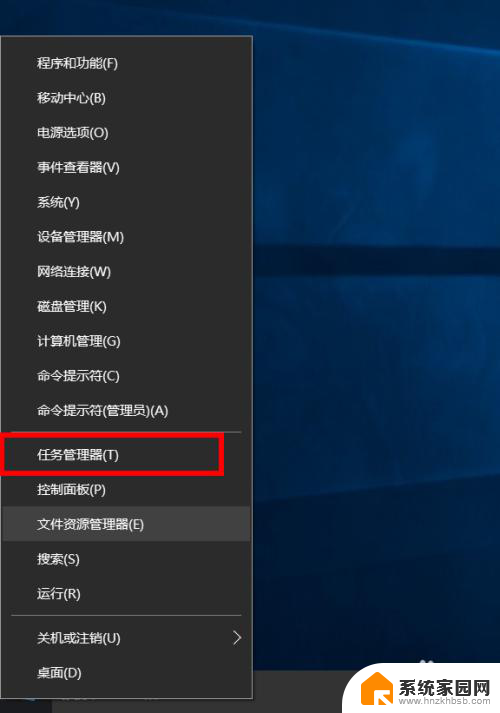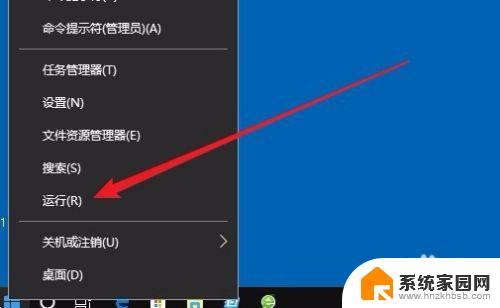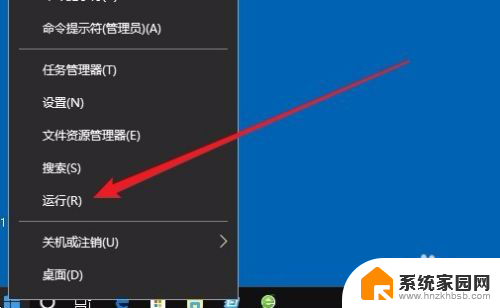win10开机不启动软件 Win10如何关闭软件开机自启动
更新时间:2024-04-03 15:57:51作者:jiang
Win10作为目前最流行的操作系统之一,用户们在使用过程中可能会遇到一些问题,比如开机不启动软件或者一些不必要的软件自启动,针对这些情况,我们可以通过一些简单的操作来解决。本文将介绍Win10如何关闭软件开机自启动,帮助用户们更好地管理自己的电脑系统,提高使用效率。让我们一起来看看具体的操作方法吧!
步骤如下:
1.首先第一步,右键点击Windows的状态栏。弹出功能菜单列表,在菜单列表中选择任务管理器
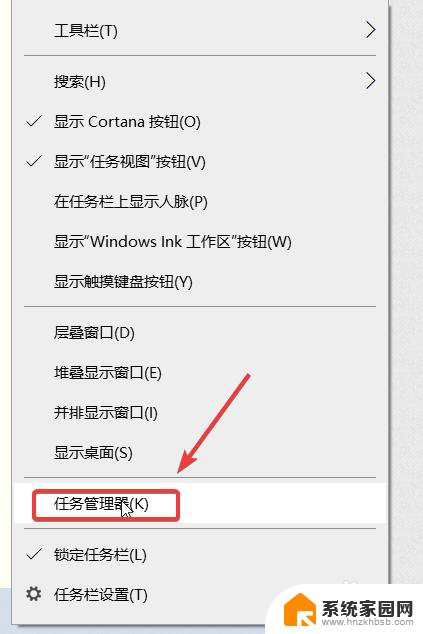
2.打开任务管理器,点击下方的详细信息
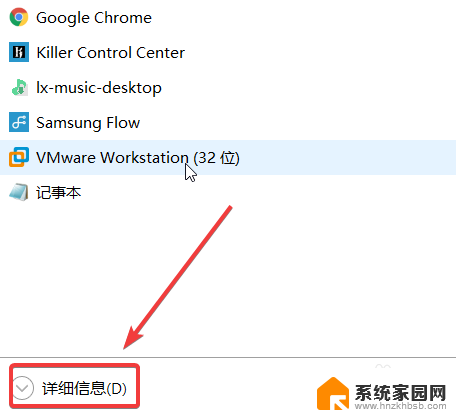
3.展开详细信息后找到启动选项卡
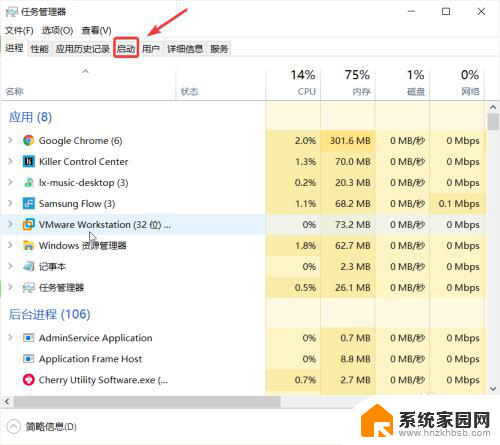
4.打开启动选项卡,选择你要关闭自启动的软件
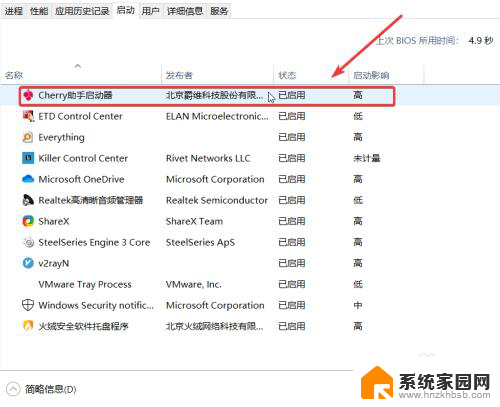
5.选择软件后,右键点击软件选项。弹出功能菜单,选择功能菜单的禁用,或直接点击右下角的禁用按钮也可以
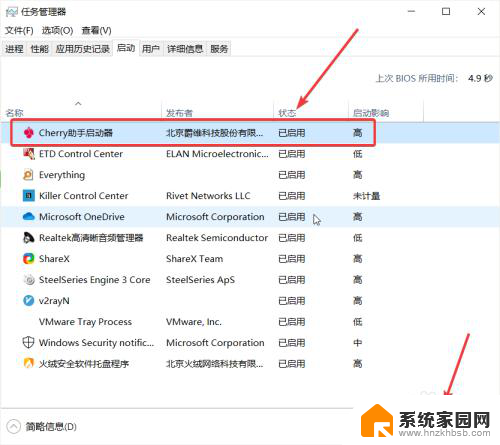
6.当软件的启动状态变为已禁用的时候,软件在下次电脑开机的时候就不会启动了
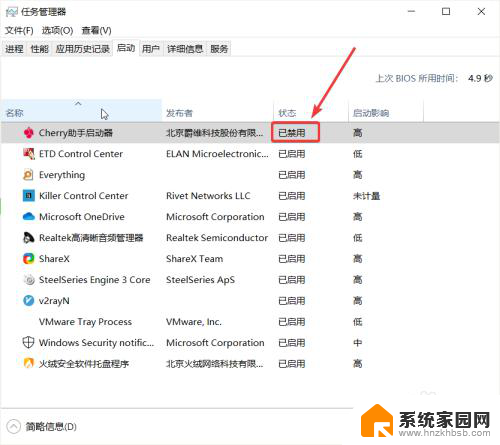
以上就是win10开机不启动软件的全部内容,还有不清楚的用户可以参考以上步骤进行操作,希望能对大家有所帮助。